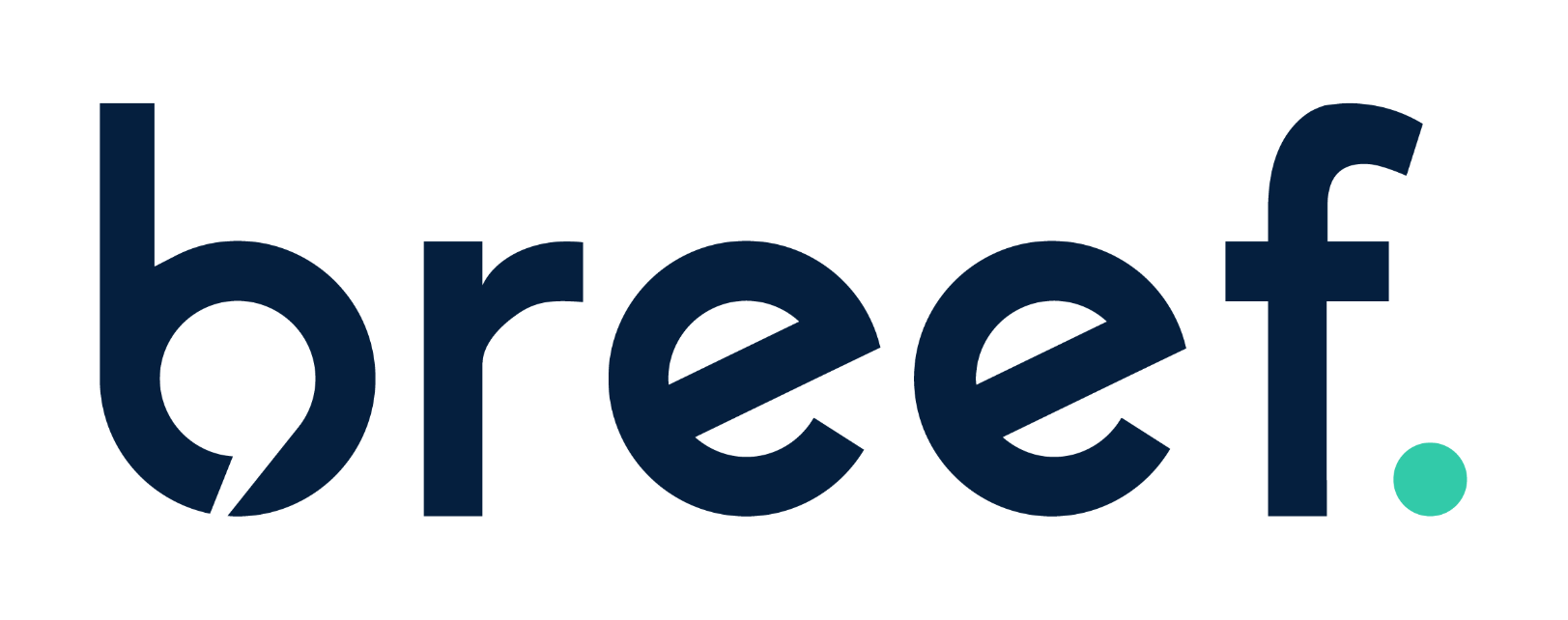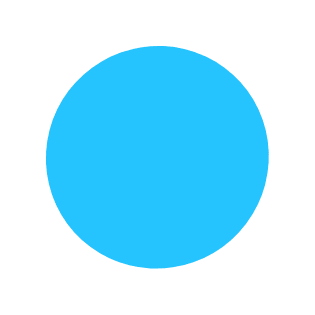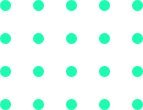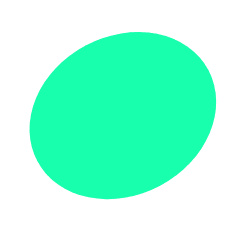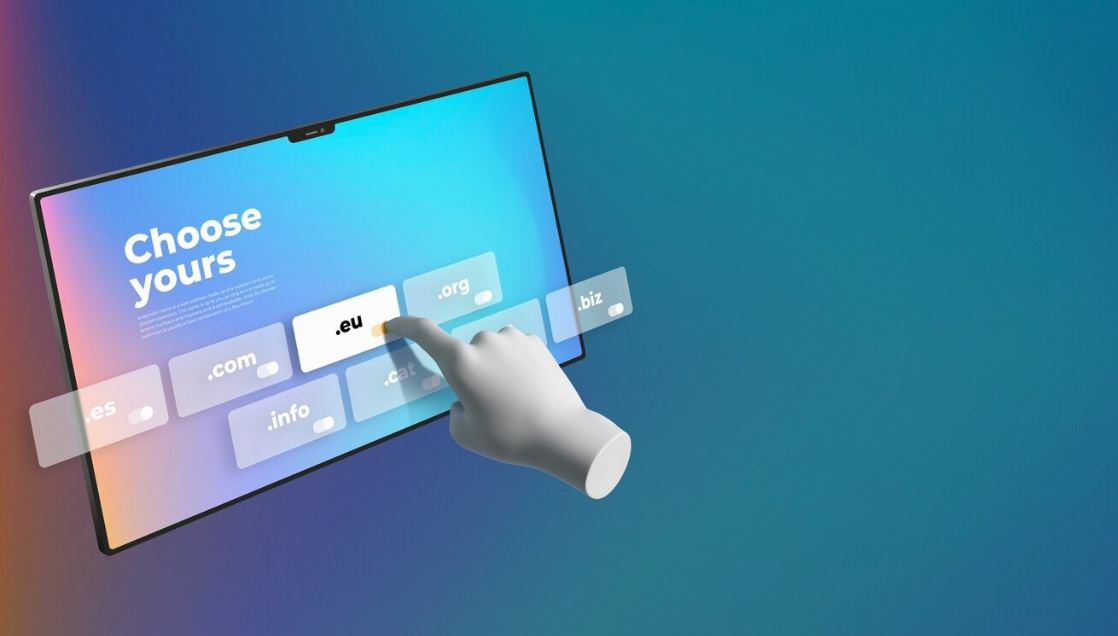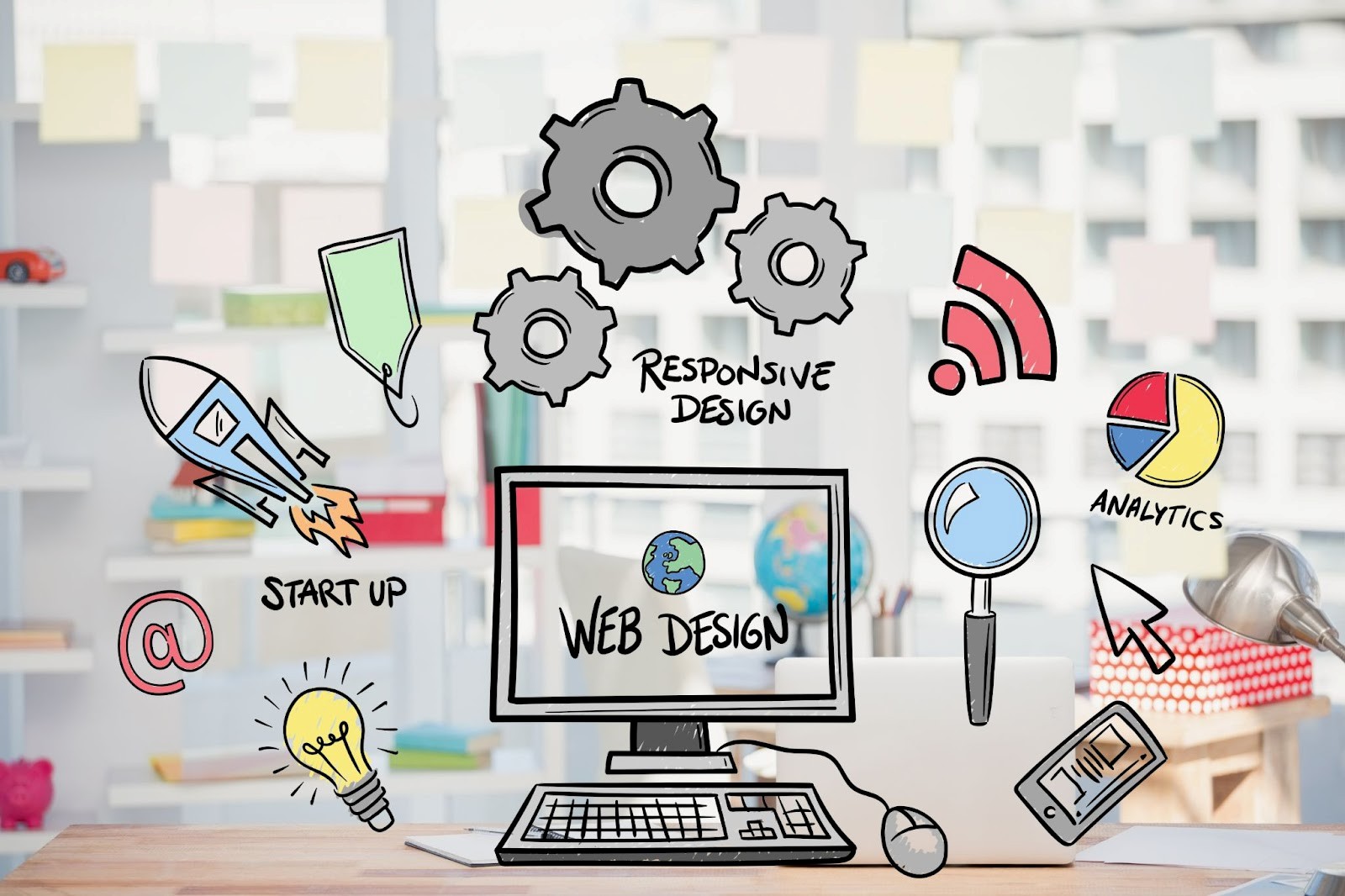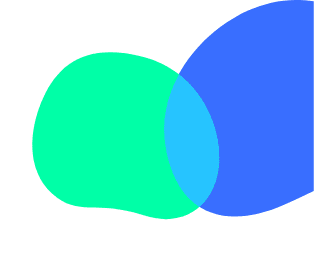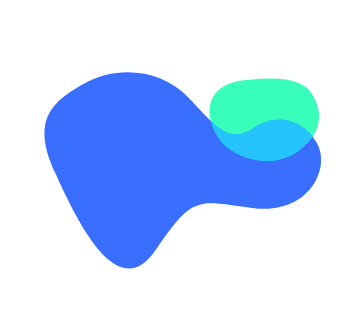Table of Contents
ToggleBagi Anda yang berkecimpung di dunia maya pasti sudah tidak asing lagi dengan istilah WordPress bukan? WordPress merupakan salah satu software atau platform dan open-source yang dapat digunakan untuk membuat website. Tidak sedikit orang di jagat maya yang mempunyai website yang berasal dari wordpress. Namun, bagi Anda yang awam dengan menggunakan wordpress untuk sebuah website, pastinya akan merasa kebingungan dengan cara instalasinya. Pasalnya, cara instalasi website menggunakan wordpress bisa dibilang gampang-gampang susah. Mungkin bagi orang sudah hatam dengan dunia website pasti akan merasa mudah, tetapi sebaliknya bagi orang awam tidak demikian.
Secara mendasar, terdapat berbagai cara dalam menginstalasi website dnegan menggunakan wordpress, beberapa di antaranya yaitu instalasi dengan localhost XAMPP, instalasi dengan auto instalasi Softaculous, instalasi dengan Wampserver, dan masih banyak lagi. Beberapa metode instalasi tersebut dapat dilakukan secara mandiri guna menciptakan sebuah website. Oleh sebab itu, pada artikel ini akan dibahas cara instalasi website menggunakan wordpress dengan menggunakan dua metode tersebut versi www.breefstudio.com yaitu sebagai berikut.
Cara Instalasi dengan Localhost XAMPP
Localhost XAMPP dapat digunakan sebagai bahan untuk menginstall wordpress tanpa membutuhkan koneksi internet. Melalui XAMPP, Anda juga bisa sekaligus melakukan uji coba testing apakah website sudah berjalan atau belum secara dalam jaringan tanpa koneksi internet, sehingga hal tersebut sedikit membantu mempermudah instalasi. Cara menginstalasi wordpress di Xampp dapat dilakukan melalui langkah-langkah sebagai berikut.
Membuat Database MySQL
Langkah pertama yang dapat dilakukan ialah dengan membuat sebuah database MySQL di sebuah localhost http://localhost/phpmyadmin di browser Anda. Database ini berfungsi untuk menyimpan data pada website Anda nantinya. Pada kolom database, Anda diwajibkan untuk memasukkan nama database di kolom Create Database lalu klik Create. Maka database pun sudah jadi.
Mengunduh WordPress
Tahap selanjutnya ialah mengunduh wordpress, lalu simpanlah di dalam folder htdocs, C:\xampp\htdocs. Lalu ekstrak file tersebut di dalam folder tersebut.
Menginstalasi WordPress
Setelah dilakukan pengunduhan, lalu lakukan instalasi wordpress pada browser dengan membuka URL http://localhost/wp/. Lalu isi dengan nama database yang telah dibuat, username dan password, kemudian klik submit. Setelah berhasil, lalu masuk dengan tombol Login.
Baca Juga : Jasa Pembuatan Website Terbaik di Jakarta
Cara Instalasi dengan Auto Instalasi Softaculous di cPanel
Instalasi wordpress dengan auto Softaculous juga dapat dilakukan guna menciptakan website dengan wordpress. Adapun langkah-langkah yang dapat dilakukan, yaitu sebagai berikut.
Masuk ke Home cPanel
Masuk ke bagian awal home cPanel, lalu pilihlah menu Softaculous.
Install WordPress
Pada tahap ini, Anda bisa langsung menginstall wordpress dengan mengikuti langkah-langkahnya saja. Jangan sampai ada langkah-langkah yang terlewatkan.
Melengkapi Data
Pada saat menginstall, Anda diminta untuk mengisi dan melengkapi data-data sesuai kebutuhan, seperti memilih nama domain, nama website wordpress, nama username, hingga menuliskan password.
Memilih Tema
Pada tahap ini, Anda diminta untuk memilih tema yang akan digunakan pada website Anda. Setelah itu, dapat diisi dengan konten sesuai dengan kebutuhan.
Setelah berhasil menginstall dan melengkapi data maka jangan lupa untuk disimpan. Agar proses sempurna jangan lupa website yang telah diinstall dan didesain pada cPanel, jangan lupa melakukan hosting.
Cara Instalasi WordPress dengan Wampserver
Menginstall dengan Wampserver dasarnya tidak berbeda jauh dengan sebelumnya. Wampserver dapat menginstall wordpress dengan koding PHP, MySQL, dan apache yang support dalam operasi windows. Berikut ini cara menginstall wordpress dengan wampserver versi www.breefstudio.com.
Mengunduh dan Menginstall Wampserver
Langkah yang pertama sebelum menginstall wordpress, Anda terlebih dahulu mengunduh dan menginstall Wampserver yang mudah didapatkan di internet. Setelah berhasil diinstall, langkah selanjutnya ialah membuka software tersebut dan menjalakannya.
Membuat Database WordPress
Setelah berhasil menginstall Wampserver, lalu Anda membuat database pada menu phpMyAdmin. Anda mengisi kolom database yang terdiri atas username dan password lalu Create.
Menginstall WordPress
Langkah selanjutnya ialah, menginstall wordpress yang dapat diunduh di www.wordpress.org. Setelah berhasil diunduh, lalu ekstrak file dan pindahkah filenya ke dokumen root pada Wampserver. Secara otomatis akan tersimpan di direktori wamp64. Biasanya direktori tersebut tersimpan di C: pada PC Anda. Setelah file diekstrak, lalu file dibuka pada di URL localhost/wordpress. Setelah dibuka, langkah selanjutnya ialah dengan mengisi semua data dengan benar sesuai kebutuhan website, seperti Database name, Username, Password, Database Host, dan Table Prefix. Setelah semua diisi lalu klik Submit dan Install WordPress. Tunggu hingga selesai.
Itulah beberapa cara dalam menginstall website dengan wordpress. Hal tersebut dapat dilakukan secara mandiri. Tahap selanjutnya, setelah berhasil diinstall ialah mengisi website dengan beberapa konten yang dibutuhkan.
Manfaat Menggunakan WordPress
Di samping itu, perlu diketahui bahwa terdapat beberapa keuntungan apabila website dibuat dengan menggunakan wordpress, beberapa di antaranya yaitu sebagai berikut.
User Friendly
Manfaat yang pertama saat menggunakan wordpress untuk website Anda ialah user friendly, maksudnya ialah wordpress sangat mudah dipelajari dan digunakan oleh seluruh orang baik yang sudah fasih dalam dunia website maupun bagi orang awam. WordPress pun memiliki petunjuk yang sangat jelas sehingga hal tersebut dapat membantu pengguna dalam mengoperasikannya. Terlebih saat website sudah jadi pun jenis website dengan menggunakan wordpress sangat mudah dan tidak membingungkan. Hal ini tentu saja akan membantu pengguna website. Oleh sebab itu, wordpress dapat digunakan untuk berbagai jenis website, mulai dari toko online, portofolio, dan sebagainya.
Pilihan Tema Beraneka Ragam
Setelah berhasil menginstall wordpress, tahap selanjuntya ialah pemilihan tema untuk website. Adapun tema yang disajikan untuk wordpress pun beraneka ragam. Mulai dari yang simpel hingga yang paling kompleks sekalipun tersedia. Dengan demikian, wordpress untuk website pun sangat bervariasi. Tema untuk website pun dapat diubah-ubah sewaktu-waktu sesuai dengan kebutuhan dan kegunaan masing-masing. Tema yang yang beraneka ragam tentunya akan sepaket dengan bentuk layout atau tata letak yang dapat disesuaikan pula dengan kebutuhan website dan bisnis Anda.
Fleksibel dan Mudah Bersaing
WordPress dianggap fleksibel karena dalam proses penginstallannya pun tidak terlalu rumit karena mudah dipahami oleh seluruh pengguna maya asalkan mengikuti proses penginstallan dengan baik dan benar. Selain itu, wordpress untuk website juga mudah bersaing dengan website lainnya di deretan mesin pencarian teratas, asalkan website telah memenuhi SEO yang telah dirancang sedemikian rupa sehingga dapat bersaing dengan website lainnya. Pasalnya, wordpress pun dapat dilakukan optimalisasi SEO terhadap konten-konten yang ada di dalamnya. Dengan demikian, peluang untuk muncul di deretan teratas mesin pencarian pun semakin besar.
Demikianlah beberapa cara instalasi website menggunakan wordpress yang dapat Anda coba terapkan dan aplikasikan. Selain itu juga, terdapat beberapa keuntungan apabila menggunakan dan menginstall wordpress sebagai website Anda. Semoga bermanfaat.